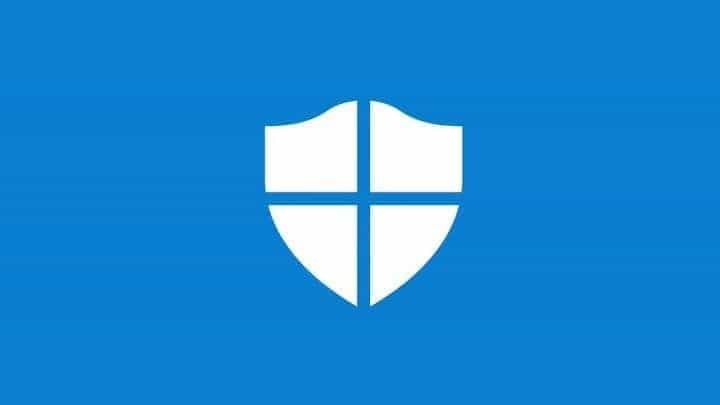Questo software manterrà i tuoi driver attivi e funzionanti, proteggendoti così da errori comuni del computer e guasti hardware. Controlla subito tutti i tuoi driver in 3 semplici passaggi:
- Scarica DriverFix (file di download verificato).
- Clic Inizia scansione per trovare tutti i driver problematici.
- Clic Aggiorna driver per ottenere nuove versioni ed evitare malfunzionamenti del sistema.
- DriverFix è stato scaricato da 0 lettori questo mese.
Una delle cose peggiori che possono accadere mentre utilizziamo il nostro dispositivo Windows 10 è sperimentare un attacco malware. Le telecamere tecniche e altri processi dannosi possono compromettere le tue impostazioni di sicurezza, consentendo agli hacker di accedere ai tuoi file personali.
Pertanto, se in qualche modo rilevi un nuovo malware o un trojan, trova le giuste soluzioni di sicurezza per rimuovere il virus il prima possibile. Tuttavia, se il tuo programma antivirus non riesce con successo
completare l'operazione di rimozione e se il Trojan viene disinstallato solo parzialmente, questo articolo potrebbe esserti d'aiuto.Il motivo per cui alcuni programmi antimalware o antivirus non riescono a rimuovere completamente i persistenti trojan o altre minacce simili è perché hanno un database limitato. Ogni strumento di sicurezza contiene un database dedicato in cui vengono aggiunti vari processi dannosi. Quindi, quando viene avviata una scansione, in base a questo database e ad altri algoritmi specifici il software di sicurezza rileva i file infetti dal tuo sistema Windows 10. Se questo database non è aggiornato o configurato correttamente, alcuni Trojan potrebbero non essere completamente eliminati. Ed è allora che noterai che tutto ciò che fai è vano.
Puoi anche utilizzare un software di sicurezza che esegue scansioni approfondite sul tuo sistema. Generalmente, questi strumenti possono rimuovere definitivamente il malware.
Comunque, non preoccuparti; ci sono alcuni trucchi che una volta applicati, la scansione completa e un processo di rimozione del malware vengono completati con successo. Ecco cosa devi fare.
Come risolvere il problema di sicurezza "Trojan parzialmente rimosso"
- Modalità provvisoria con rete
- Rimuovere i processi associati al virus Trojan
- Scegli il programma antimalware giusto
- Avvia la scansione e rimuovi il malware
Vai in modalità provvisoria con rete
La prima cosa da fare è accedere alla modalità provvisoria. In modalità provvisoria tutte le app e i processi di terze parti sono disabilitati per impostazione predefinita. Se non disabiliti i file associati al malware, potresti non essere in grado di rimuoverlo correttamente. Quindi, segui i passaggi successivi per riavviare Windows 10 in modalità provvisoria:
- premi il Win+R tasti della tastiera e nella casella Esegui che verrà visualizzata digitare msconfig. Premi Invio alla fine.

- A partire dal Configurazione di sistema seleziona il Stivale scheda.
- Fare clic su Avvio sicuro.

- Da sotto scegli Rete e fai clic su OK seguito da Applica per salvare le modifiche.
- Riavvia il computer ora poiché verrà automaticamente raggiunta la modalità provvisoria con rete.
Rimuovere i processi associati al virus Trojan
Devi scansionare manualmente il tuo PC tra le app e i processi installati di recente. Potresti trovare qualcosa che non dovrebbe essere lì; se lo fai, disinstalla manualmente i file associati al malware. Ecco come puoi completare questa attività:
- Fare clic sull'icona Cortana per avviare il campo di ricerca.
- Ci tipo App e funzionalità e seleziona la prima voce che viene visualizzata.

- Basta guardare tra le app installate e scegliere di eliminare il software che sembra essere correlato al Trojan.
- Puoi rimuovere facilmente i file: fai clic con il pulsante destro del mouse sul file e scegli "disinstalla".
Suggerimento: il virus può infettare anche il tuo browser. Quindi, ti consiglio vivamente di rimuovere eventuali infezioni infette dai client del tuo browser web. A seconda del browser utilizzato, l'accesso alle estensioni potrebbe essere diverso.
Ad esempio, per Chrome è necessario accedere a Strumenti – > Estensioni; per Firefox premere Maiusc+Ctrl+A; su Microsoft Edge premi Alt+T –> Gestisci componenti aggiuntivi –> Barre degli strumenti -> Estensioni.
Inoltre, una buona idea sarà quella di ripristinare i browser. Si consiglia inoltre di eliminare le scorciatoie di Chrome, Firefox e Microsoft Edge e crearne di nuove prima di avviare qualsiasi altra soluzione di sicurezza.
Infine, da Task Manager puoi vedere i processi in esecuzione, anche quelli che sono in background. Selezionare 'Ultimo compito' per ogni processo associato al programma malware.
Scegli il programma antimalware giusto
Se al momento stai utilizzando solo programmi di sicurezza predefiniti di Windows 10, potresti non essere in grado di rimuovere completamente il Trojan. Devi scegliere una soluzione antivirus complessa e professionale in grado di offrire una protezione dedicata contro i malware e i processi dannosi più comuni.
Per ulteriori informazioni sulle migliori soluzioni antivirus da utilizzare su Windows 10, dai un'occhiata Questo articolo.
Ovviamente le migliori app di sicurezza sono quelle a pagamento (come Avast, Norton, Bitdefender o Kaspersky), ma puoi anche utilizzare software a distribuzione gratuita come Malwarebytes. Ad ogni modo, l'obiettivo è scaricare e installare un programma in grado di eseguire la scansione sia del sistema Windows 10 che dell'attività del browser web.
Per proteggere il tuo browser in futuro, installane uno questi strumenti antivirus per la navigazione.
Avvia la scansione e rimuovi il malware
È importante applicare la scansione in modalità provvisoria. In caso contrario, il Trojan potrebbe bloccare alcune funzionalità di sicurezza e persino la scansione effettiva.
Una volta in modalità provvisoria e dopo aver rimosso manualmente eventuali file e app dannosi, esegui il software antimalware. Scegli di eseguire una scansione completa anche se potrebbe richiedere del tempo, a seconda di quanti file sono memorizzati sul tuo computer. Il software antivirus rileverà i file infetti durante questa scansione.
Alla fine dovrai selezionare i file che vuoi rimuovere. Bene, assicurati di rimuovere tutto dal registro di scansione. E, al termine, riavvia il dispositivo Windows 10.
Conclusioni
Quando un trojan sta incasinando il tuo sistema Windows 10 o quando riscontri un'altra infezione da malware, devi interrompere i processi infetti il prima possibile. Successivamente, utilizzando il strumenti di sicurezza giusti puoi rimuovere anche i virus più persistenti.
Se non riesci a rimuovere determinate app e processi dannosi, scrivici nei commenti qui sotto offrendo quante più informazioni possibili. Cercheremo di trovare le soluzioni di sicurezza perfette per i tuoi problemi.
STORIE CORRELATE DA VERIFICARE:
- Previeni futuri attacchi ransomware con questo strumento gratuito
- Come rimanere al sicuro online dopo gli attacchi WannaCrypt
- Come prevenire un attacco di trojan NukeBot